アンケートを作成する
学校行事の出欠確認を取るアンケート調査、集計が簡単に行えます。
アンケートの質問事項を最大30個まで作成できます。
作成したアンケートは一時保存して編集・削除したり、回答状況を確認したり、回答結果が一覧で表示されるので面倒な集計作業が不要です。
回答データをより詳しく分析したい場合には、CSVダウンロードを利用すれば、時間のかかる入力作業も必要ありません。
配信済みのアンケートは削除できません。
1.ホーム画面で、[アンケート]をクリックする
表示される機能は、管理者権限およびご契約のサービスによって異なります。

2.[+アンケート新規配信]をクリックする
アンケート作成画面を表示します。

3.[配信者]を入力する
最大15文字まで入力できます。
ここで入力した配信者は、保護者画面に表示されます。
例:1学年主任 理想 花子

4.[配信年度]と[配信クラス]を選択する
[配信年度]
システム日付の前後一年が表示されます。
[配信クラス]
アンケートを配信する対象の学年やクラスを選択します。

5.[タイトル]を入力する
保護者の「スクリレ」アプリに表示するタイトルを入力します。
タイトルは最大50文字まで入力できます。

6.[概要説明(任意)]を入力する
アンケートの概要説明を最大200文字まで入力できます。
入力した内容は、保護者の「スクリレ」アプリのアンケートのタイトルの下に追加されます。

7.[質問事項]を作成する
質問事項は最大30個まで、各質問の内容は最大50文字まで入力できます。
[選択肢]
選択肢(回答)の内容は最大10文字まで入力できます。
[選択肢を追加]
選択肢数(回答数)は最大5個まで追加できます。
[選択肢を削除]
選択肢を削除します。
[質問事項を追加]
質問事項を追加します。
[質問事項を削除]
質問事項を削除します。質問が1つの場合は削除できません。
複数選択の回答は作成できません。

8.[自由記入欄]を選択する
保護者の自由記入の設定を選択できます。
[有効]
保護者による自由記入を有効にします。(最大50文字)
[無効]
保護者からの自由記入はできません。

9.説明文を入力する
自由記入欄が有効の場合に、保護者画面へ表示される説明文の入力をします。(最大50文字)

10.[回答期限]を設定する
システム日付から最大3週間まで設定できます。
回答期限が現在日時より前の日時を設定すると、エラーを表示します。

11.保護者側の「スクリレ」アプリ上での表示例
STEP3~STEP10で入力した内容は、保護者の「スクリレ」アプリ上では図のように表示されます。
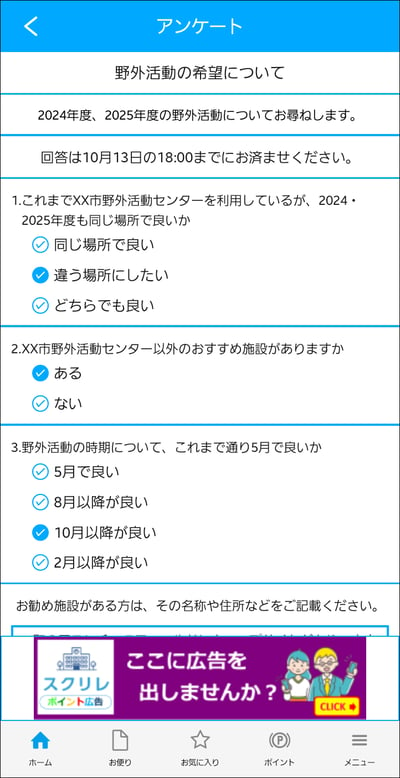
12.[リマインダ]を選択する
[有効]
回答期限の前日15:00の時点で、未回答の保護者にリマインダーが送信されます。
[無効]
リマインダーは送信されません。

13.[配信日時]を選択する
アンケートを配信する日時を[即時]または[予約]から選択します。
[予約]を選択した場合はカレンダーアイコンをクリックして配信日時を設定します。
配信日時が現在日時より前の日時を設定すると、エラーを表示します。
通信状況などにより指定時間に通知できない場合があります。
予約配信したアンケートは、あとから削除が可能です。

14.[配信登録]をクリックする
指定した日時に、保護者の「スクリレ」アプリへアンケートが配信されます。
[一時保存]
作成中のアンケートは一時保存できます。
一時保存したアンケートは編集をすることや、削除することができます。
[配信登録]をクリックした時点で予約時間を過ぎていた場合は、即時配信します。
配信済みのアンケートは削除できません。
